AppleScript est un langage très simple imaginé par Apple pour scripter son système d’exploitation et les applications associées. Avec sa syntaxe très proche de l’anglais, c’est un langage parfait pour débuter, mais il permet aussi d’aller très loin, notamment parce qu’il peut lancer des commandes Shell. L’un de ses gros défauts toutefois, c’est qu’il est incapable d’offrir un moyen simple d’interagir avec l’utilisateur.
Par défaut, vous n’aurez que des boîtes de dialogue simplistes pour demander à l’utilisateur une confirmation ou une information. Pour créer une interface plus complexe, il faut passer par un développement en bonne et due forme en Objective-C, ce qui n’est pas évident pour les débutants. Pashua est une application qui permet de réaliser des boîtes de dialogue complètes sans avoir à utiliser un outil ou un langage compliqués.
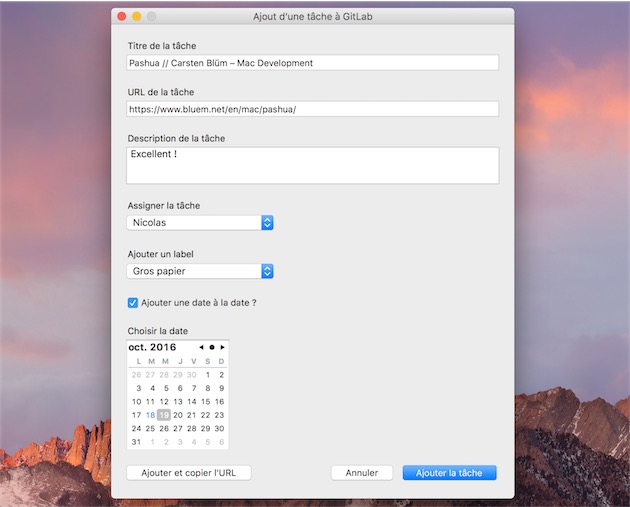
Pashua est un outil gratuit (les dons sont acceptés) qui fonctionne à partir de Snow Leopard et encore très bien avec macOS Sierra. Il ne permet pas de créer n’importe quelle interface, mais des boîtes de dialogue enrichies où l’utilisateur peut saisir plusieurs informations. Du texte, des cases à cocher, des listes défilantes, la sélection d’un fichier, la saisie d’un mot de passe ou encore une date : vous pouvez constituer des fenêtres assez complètes sans connaissance particulière.
Pour « coder » ces boîtes de dialogue améliorées, Pashua propose une syntaxe très légère. Chaque champ et chaque bouton est associé à un identifiant unique et à une série de paramètres pour définir son comportement et son aspect. Par exemple, voici comment définir un champ de texte que l’utilisateur peut modifier :
txf.type = textfield
txf.label = Un champ de texte
txf.default = Texte par défaut dans le champ
txf.width = 270
txf.tooltip = Explications concernant le champ de texte.
Voici ce que cela donne :
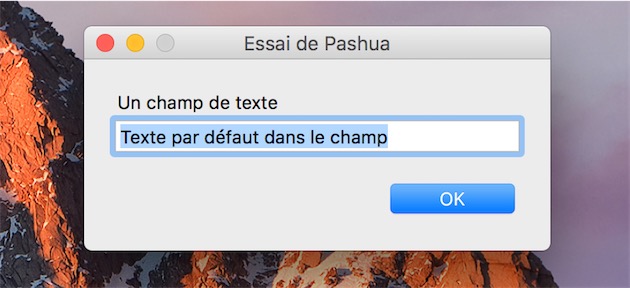
Créer des interfaces avec Pashua est facile, en revanche distribuer des scripts qui utilisent cette app l’est beaucoup moins. Il y a plusieurs méthodes pour y arriver, le plus propre étant d’intégrer l’app dans un Paquet de scripts, le format qui permet de fournir un seul fichier qui contient en fait le script et des ressources annexes. Le problème, c’est que vous alourdirez chaque script avec des ressources redondantes. Par ailleurs, la distribution n’est pas autorisée pour les projets commerciaux.
Si vous utilisez les scripts uniquement pour votre usage personnel, le plus simple est de placer Pashua.app dans le dossier des applications et le fichier Pashua.scpt fourni avec l’app dans le dossier des scripts. Ensuite, vous appellerez ce script depuis les vôtres en suivant la méthode détaillée à cette adresse. Si tout va bien, vous pouvez maintenant définir les interfaces dans vos scripts et Pashua se chargera du reste.
Cette mise en place est un petit peu complexe, certes, mais elle offre beaucoup de souplesse. Vous pouvez afficher plusieurs interfaces et surtout, vous pourrez récupérer toutes les valeurs saisies par l’utilisateur grâce à Pashua. Elles sont renvoyées sous la forme d’un enregistrement (records) où chaque valeur saisie dans l’interface est associée à son identifiant. Pour reprendre notre exemple précédent, voici comment on récupère le texte saisi dans le script pour l’associer à une variable :
set leTexteSaisi to txf of theResults
Pashua ne se limite pas à l’AppleScript toutefois et vous pourrez également l’utiliser pour des scripts ou des apps en Python, en Perl, en PHP ou encore en Ruby. Même un script Bash, lancé depuis le terminal, peut offrir une interface plus complète en l’utilisant. Les explications précises pour chaque langage sont disponibles à cette adresse, avec des exemples complets à chaque fois.
Cette solution n’est pas aussi élégante qu’une interface native créée en Objective-C ou en Swift, mais elle est nettement plus simple à mettre en œuvre. Et avec un effort somme toute minimal, on obtient un résultat propre et plus ergonomique que les séries de boîtes de dialogue qu’il faut créer en AppleScript pur. À vous de voir si vos projets sont suffisamment complexes pour leur ajouter une interface avec Pashua.











